
İçerik
Epic Games Launcher kendi kendine güncelleme başarısız SU-PQR1603 hatası genellikle başlatıcıyı PC'nize yüklemeye veya çalıştırmaya çalışırken ortaya çıkar. Bunu düzeltmek için, başlatıcıyı yönetici olarak çalıştırdığınızdan emin olmanız gerekir. Bu, oyunları bilgisayarınızdaki korumalı klasörlere yüklemesine izin verecektir.
Epic Games Launcher, Epic Store'dan satın aldığınız oyunları daha iyi yönetmek için bilgisayarınıza indirebileceğiniz bir istemcidir. Bu başlatıcı, yalnızca doğrudan PC'nize indirilen oyunları satın almanıza değil, aynı zamanda oyun başlığıyla ilgili sorunları güncellemenize ve düzeltmenize de olanak tanır. Nispeten yeni bir dijital oyun dağıtım platformu olmasına rağmen, ilk faaliyet yılında 108 milyondan fazla müşteri kaydetmiştir.
Epic Games Başlatıcısı Otomatik Güncelleme Başarısız Hatasını Düzeltin
Windows 10 bilgisayarınızda başlatıcıyı çalıştırmaya çalışırken karşılaşabileceğiniz sorunlardan biri, SU-PQR1603 kendi kendine güncelleme hatasıdır. İşte bunu düzeltmek için yapmanız gerekenler.
Önce ne yapmalı:
- Bilgisayarı yeniden başlatın ve sorunun devam edip etmediğini kontrol edin.
Başlatıcıyı yönetici olarak çalıştırdığınızdan emin olun
Bu, oyunları bilgisayarınızdaki korumalı klasörlere yüklemenize olanak tanır.
Gereken süre: 5 dakika.
Yönetici olarak çalıştır
- Epic Games Başlatıcısı'na sağ tıklayın.
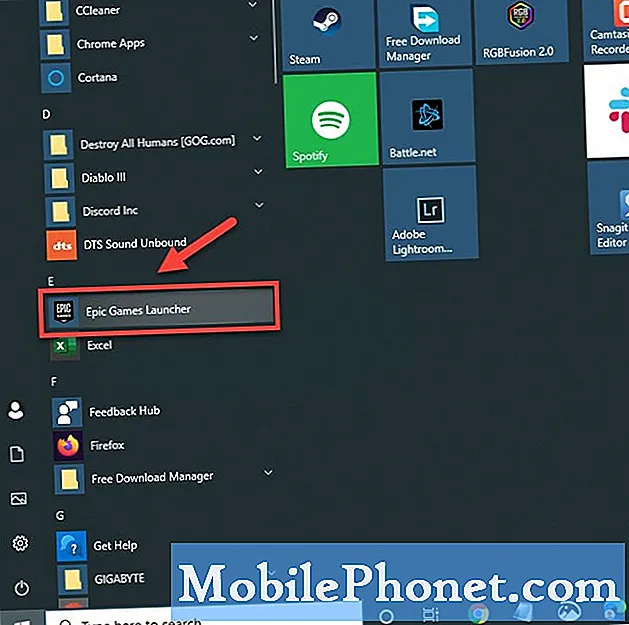
- Daha fazla'yı tıklayın ve ardından dosya konumunu açın.
yer. Bu, kısayolun konumunu gösteren bir Dosya Gezgini penceresi açacaktır.
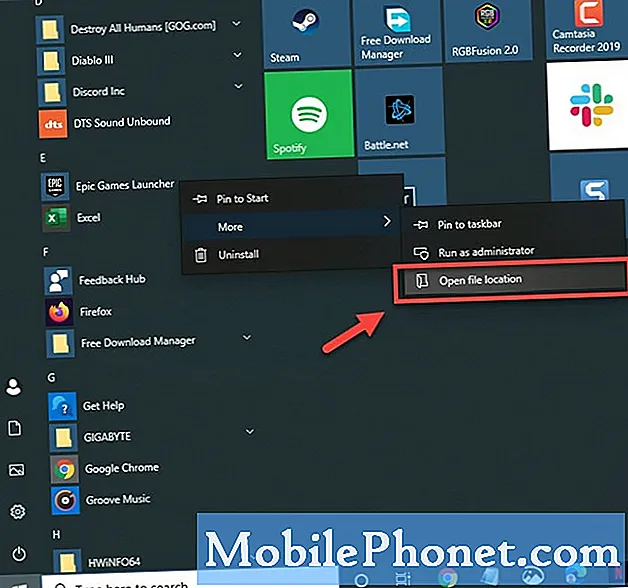
- Epic Games Launcher kısayoluna sağ tıklayın ve ardından Özellikler'e tıklayın.
Bu, özellikler penceresini açacaktır.
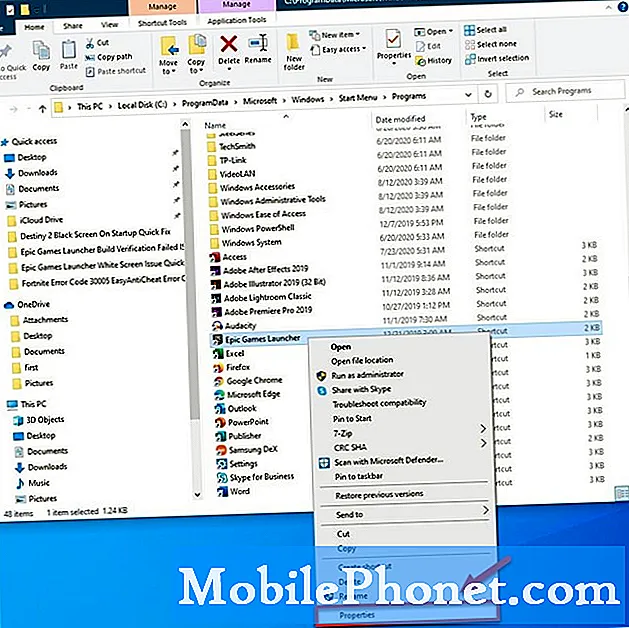
- Hedef alanının sonuna “-SkipBuildPatchPrereq” ekleyin.
Bu, Kısayol sekmesinde bulunabilir.
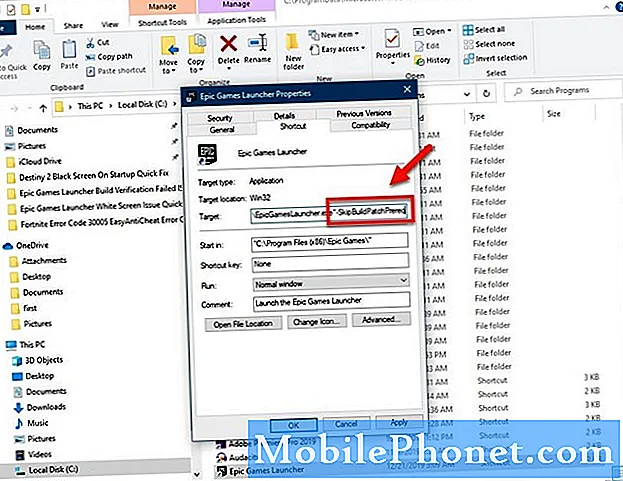
- "Bu programı yönetici olarak çalıştır" üzerine bir onay işareti koyun.
Bu, Ayarlar bölümünde bulunabilir.

- Uygula ve Tamam düğmelerini tıklayın.
Bu, yaptığınız değişiklikleri kaydedecektir.
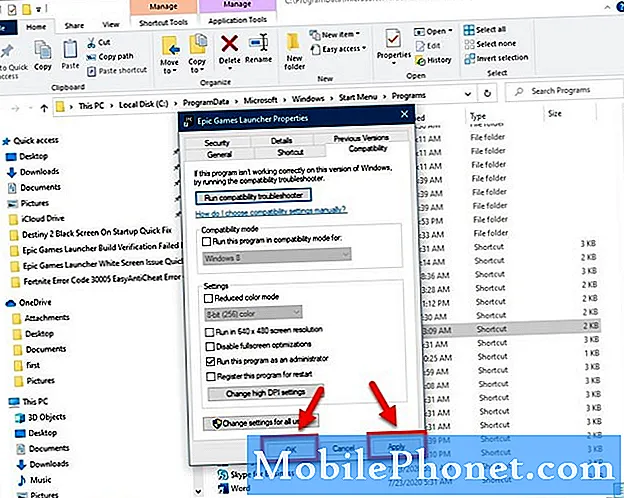
Yukarıda listelenen adımları uyguladıktan sonra, Windows 10 bilgisayarınızda Epic Games Launcher kendi kendine güncelleme başarısız hatasını başarıyla düzelteceksiniz.
Daha fazla sorun giderme videosu için TheDroidGuy Youtube Kanalımızı ziyaret edin.
Ayrıca Oku:
- Hızlı Düzeltmeyi İndirirken Fortnite DP-6 Hatası


